Ve výchozím nastavení je komprese paměti v systému Windows 11 povolena
- Chcete-li povolit kompresi paměti ve Windows 11, spusťte enable-mmagent -mc příkaz v PowerShell nebo Windows Terminal.
- Tato funkce komprimuje některá data zapsaná ve fyzické paměti a optimalizuje celkový výkon systému.
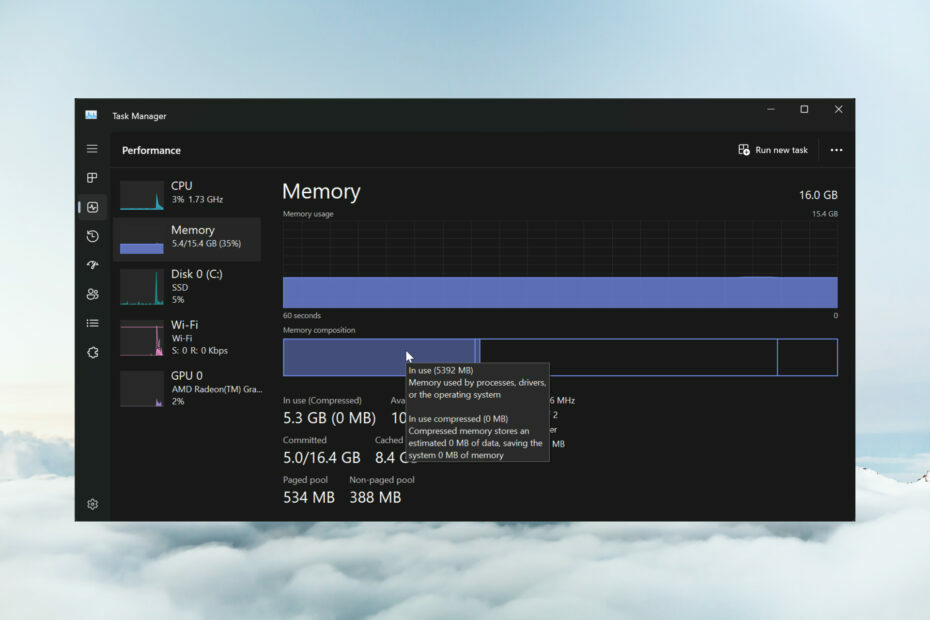
S kompresí paměti v systému Windows 11 bude vaše zařízení fungovat tlumeně i s omezeným množstvím paměti RAM. V tomto článku vám ukážeme, jak povolit nebo zakázat kompresi paměti v systému Windows 11.
Co je komprese paměti? Komprese paměti je funkce, která komprimuje data před jejich zápisem do paměti RAM, čímž na nich poskytuje více úložného prostoru.
Více dat uložených ve fyzické paměti se samozřejmě promítá do rychlejšího běhu systému a lepšího celkového výkonu. Tato funkce je ve výchozím nastavení v systému Windows 11 povolena, ale můžete ji zakázat nebo znovu povolit, pokud nějak není aktivní.
Jak povolím kompresi paměti v systému Windows 11?
- Klepněte na panel Hledat, zadejte powershell, a klikněte na Spustit jako administrátor z výsledků.
- Zadejte nebo vložte následující příkaz, abyste zjistili, zda je již povolena komprese paměti, a stiskněte Vstupte spustit to:
get-mmagent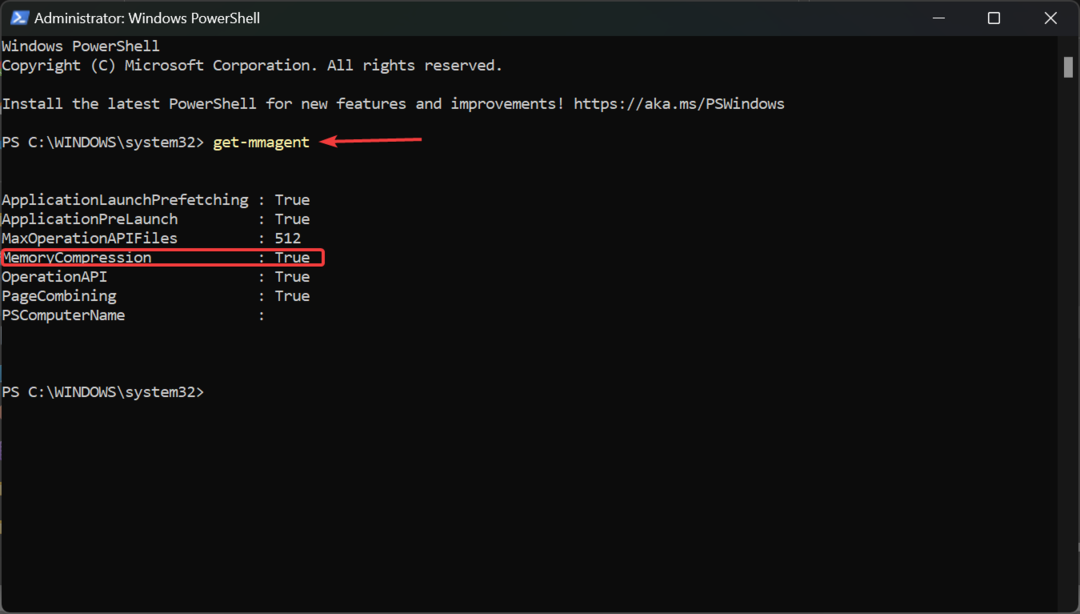
- Pokud vidíte hodnotu Skutečný napravo od Komprese paměti, to znamená, že je aktivován.
- Pokud je hodnota Nepravdivé, zadejte následující příkaz pro povolení komprese paměti v systému Windows 11 a stiskněte Vstupte:
enable-mmagent -mc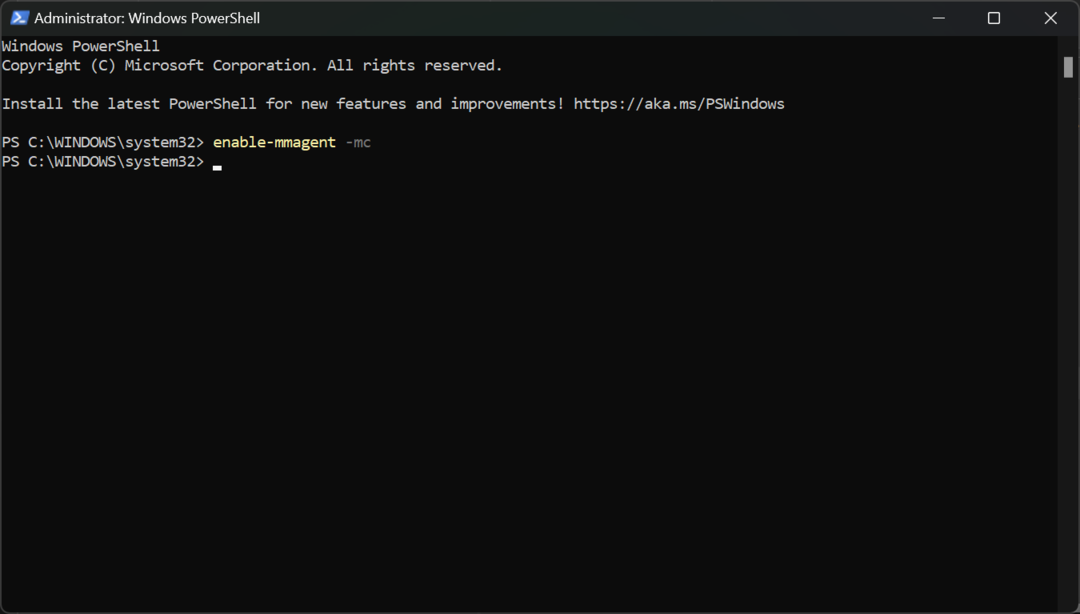
- Restartujte počítač, aby se změny projevily.
- Chcete-li zkontrolovat, zda komprese paměti funguje, klepněte pravým tlačítkem myši na Start tlačítko a vyberte Správce úloh z nabídky.
- Nyní klikněte na Paměť z Výkon a ve spodní části uvidíte Používá se (komprimovaný) Paměť.
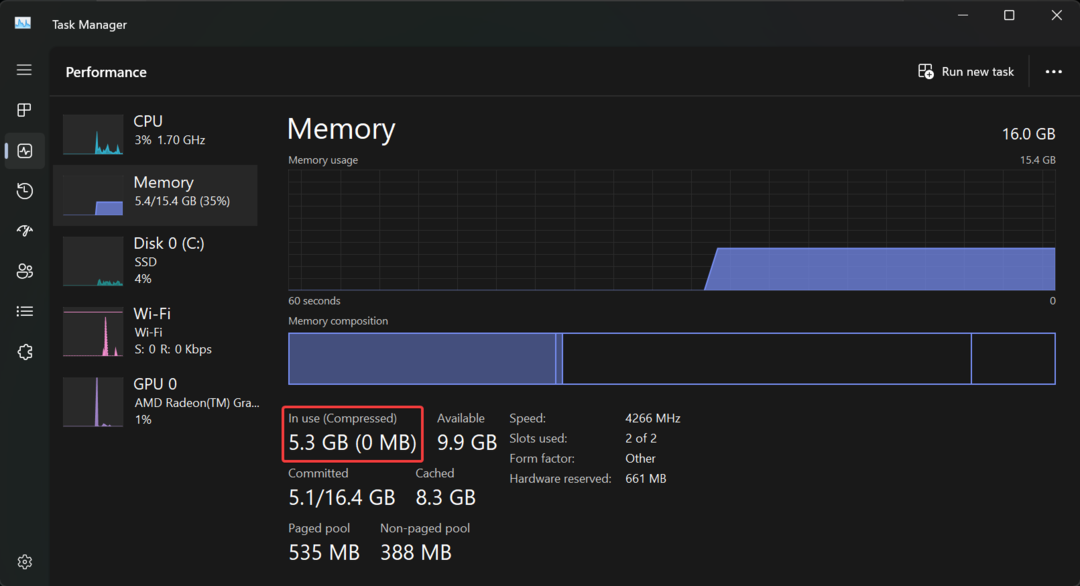
- Pokud najedete myší nad Složení paměti výše, uvidíte více podrobností o stavu komprese paměti ve vašem systému.
Nejprve doporučujeme použít příkaz Get-Mmagent, protože aktuální stav správy paměti již může být True.
Vezměte prosím na vědomí, že k provádění stejných příkazů můžete také použít Windows Terminal (Admin) ve Windows 11.
Jak zastavím kompresi paměti ve Windows 11?
- Klikněte na Vyhledávání pole ve Windows 11, zadejte powershella vyberte Spustit jako administrátor ke spuštění PowerShellu s plnými oprávněními.
- Zadejte následující příkaz a stiskněte Vstupte zakázat kompresi paměti v systému Windows 11:
disable-mmagent -mc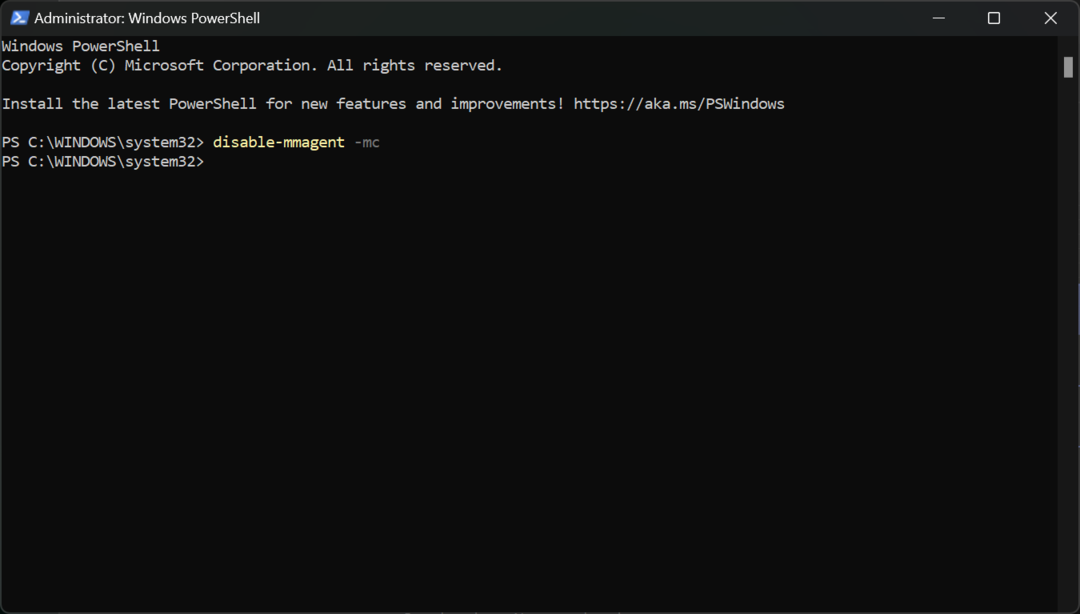
- Restartujte počítač, aby se změny projevily.
Funkce komprese paměti je skvělá, protože optimalizuje využití fyzické paměti, takže bychom ji nedoporučovali deaktivovat.
Ve skutečnosti můžete zakázat funkci správy paměti, pracovat na počítači a znovu jej zapnout, abyste viděli rozdíl mezi stavy.
Pokud váš počítač stále běží pomalu, může to být tím PC nevyužívá veškerou dostupnou RAM ale zvýrazněný průvodce vám pomůže tento problém vyřešit.
Proč komprese paměti zabírá tolik paměti RAM?
Ve skutečnosti komprese paměti RAM nezabírá. Čím více je zpracována komprimovaná paměť, tím více dat lze zapsat do fyzické paměti.
Jinými slovy, vysoká úroveň komprese paměti se promítá do lepší účinnosti využití paměti.
Vysoké využití paměti RAM však znamená, že používáte procesy a aplikace náročné na zdroje, které obvykle také přicházejí s vysokým využitím CPU. Uzavření některých z nich vrátí věci do normálu.
Pokud systém a komprimovaná paměť způsobují vysoké využití disku, zvýrazněný průvodce poskytne potřebné opravy.
Také by vás mohlo zajímat, jak opravit nedostatek místa na disku k dokončení operace chyba.
Doufáme, že se vám podařilo povolit nebo zakázat kompresi paměti v systému Windows 11 a nyní systém běží hladce.
Pokud máte nějaké dotazy nebo návrhy na toto téma, neváhejte použít sekci komentářů níže.
![Oprava: Úniky paměti v systému Windows 10 [Úplný průvodce]](/f/6f61a3eb6ee91604acf42dee9cc26736.jpg?width=300&height=460)

